

Pokud může vypadat modrá obrazovka smrti vážně alarmovat, co můžeme říci o těch případech, kdy se po zapnutí počítače objeví černá obrazovka s jedním nebo více řádky v angličtině. Dnes se pokusíme vyřešit jednu z nejstrašnějších a nejčastějších chyb došlo k chybě čtení disku stisknutím kláves ctrl + alt + del restartujte počítač. Překládá se jako „Nemohu číst disk, stiskněte kombinaci kláves ctrl + alt + del a restartujte počítač“.
Důvody chyby čtení disku se mohou lišit, ale tak či onak jsou spojeny buď s poškozením dat na disku, nebo s poškozením magnetického povrchu disku nebo s kabelem nebo jinými hardwarovými součástmi, což je mnohem méně běžné. Níže se můžete seznámit s hlavními metodami léčby chyby, ale nejprve se podívejme, co by se mohlo stát její primární příčinou..
- Nesprávná instalace druhého operačního systému
- Instalace staré verze systému Windows na novou
- Manipulace s logickými oddíly v přítomnosti nestabilních sektorů
- Padající notebook (mechanické poškození)
- Obnova systému z obrazu na oddíl ucpaný odpojením
- Vypněte pracovní počítač tlačítkem napájení
- Chybné odstranění spouštěcího záznamu antivirem
- Poškození spouštěcího záznamu viru
- Fyzické poškození disku a přítomnost mnoha špatných sektorů na něm
- Problémy s kontakty, smyčkou, řadiči
- Poruchy napájení
Pokud tedy narazíte na chybu čtení disku, došlo nejprve k chybě, nejprve se ujistěte, že neexistují žádné hardwarové problémy. Přejděte do systému BIOS a zjistěte, zda je jednotka vůbec detekována. Pokud ne, zkontrolujte kontakty. Chcete-li věřit, můžete zkusit připojit jednotku k funkčnímu počítači. Pokud není disk detekován systémem BIOS nebo je detekován nesprávně, data na něm se změnila v nepořádek - přiveďte počítač do servisního střediska, v takovém případě je lepší důvěřovat odborníkům.
Často se vyskytla chyba čtení disku Chyba je spojena s částečným nebo úplným zničením MBR, spouštěcího záznamu umístěného v nulovém sektoru disku a poskytujícího rozpoznání logických oddílů. Pokud jsou informace o MBR správné, je ovládací prvek přenesen do části „Rezervováno systémem“ a poté do systémové oblasti C. Poté, pokud je zjištěna nesrovnalost, došlo k chybě čtení disku nebo Restartovat a vybrat správnou chybu spouštěcího zařízení. Existují však případy, kdy k chybě čtení disku došlo, když došlo k poškození spouštěcích souborů skryté části „Vyhrazeno systémem“..
Zkontrolujte skrytou sekci
Bootujte z Acronis Disk Director nebo podobného programu a nejprve se ujistěte, že je sekce „Rezervováno systémem“ označena jako aktivní (je zaškrtnuto políčko). Pokud taková značka neexistuje, klikněte pravým tlačítkem na sekci a vyberte možnost „Označit jako aktivní“.
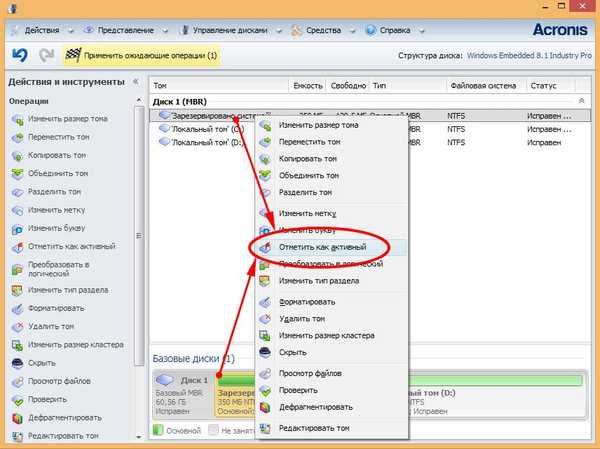
Současně se ujistěte, že k zavedení systému je třeba soubor bootmgr a složka Boot. Pokud jeden z těchto prvků chybí, je nejpravděpodobnější příčina chyby.
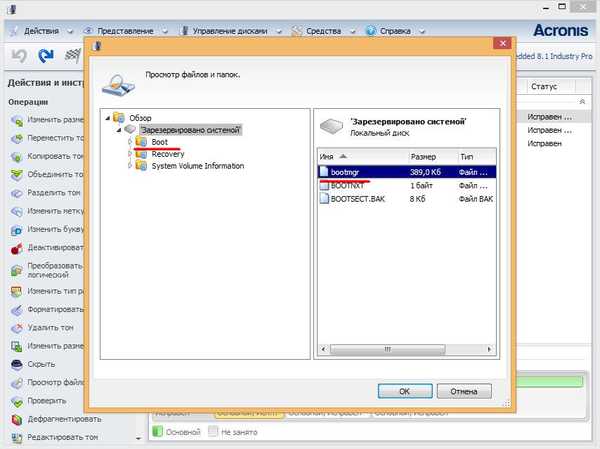
Obnovení souborů skrytých oddílů
Chcete-li obnovit spouštěcí soubory ze skrytého oddílu, potřebujete spouštěcí bitovou kopii v systému Windows 8.1. Spusťte systém z něj, klikněte na "Obnovení systému", "Diagnostika", "Pokročilá nastavení", "Příkazový řádek".

Chcete-li určit písmena jednotek, spusťte příkaz notepad.exe. V otevřeném Poznámkovém bloku vyberte „Soubor“, „Otevřít“, „Tento počítač“ a podívejte se na písmena sekcí. V našem příkladu má skrytý oddíl písmeno C, oddíl Windows písmeno D a spouštěcí jednotka písmeno X.
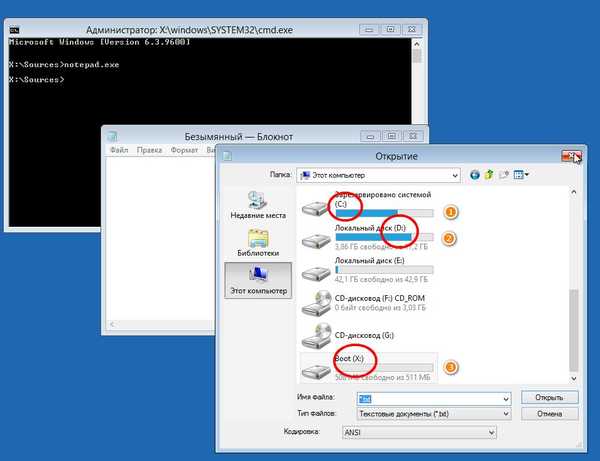
Obnovte spouštěcí soubory spuštěním příkazu bcdboot D: / Windows. Pokud chyba souvisí s poškozenými spouštěcími soubory, bude problém vyřešen.
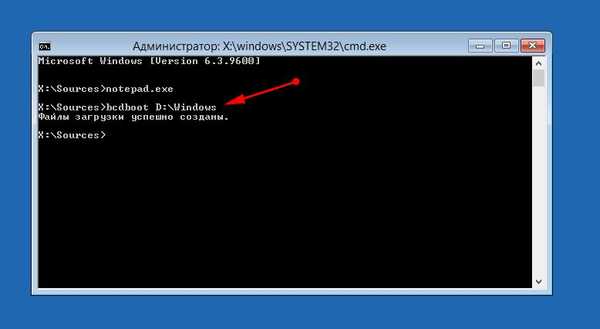
Kontrola systému souborů a obnovení spouštěcího záznamu
Došlo k chybě čtení disku Chyba může být způsobena poškozeným systémem souborů. Chcete-li analyzovat a opravit chyby disku na příkazovém řádku spouštěcího prostředí, spusťte příkazy chkdsk C: / r a chkdsk C: / f, a opakujte totéž pro hlavní oddíl se systémem (oddíl D).


Pokud kontrola neodhalila žádné problémy, zkuste obnovit spouštěcí záznam. Chcete-li to provést, spusťte na příkazovém řádku tyto příkazy:
bootrec.exe / fixmbr
bootrec.exe / fixboot
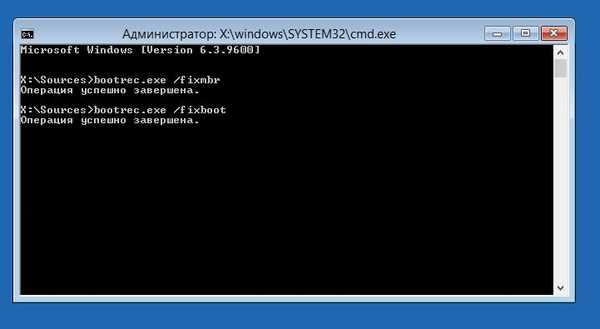
Poté vyhledáme operační systémy a přidáme je do seznamu spouštěcí nabídky:
bootrec.exe / rebuildBcd

Další možnosti
Pokud výše uvedené metody nepomohly, můžete zkusit přeinstalovat systém nejprve odstraněním hlavního systému i vyhrazených oddílů. Ještě lepší je, vyjměte disk, připojte jej k jinému počítači a po zkopírování všech cenných informací je kompletně naformátujte a současně zkontrolujte chyby. Poté je systém nainstalován na prázdný disk.
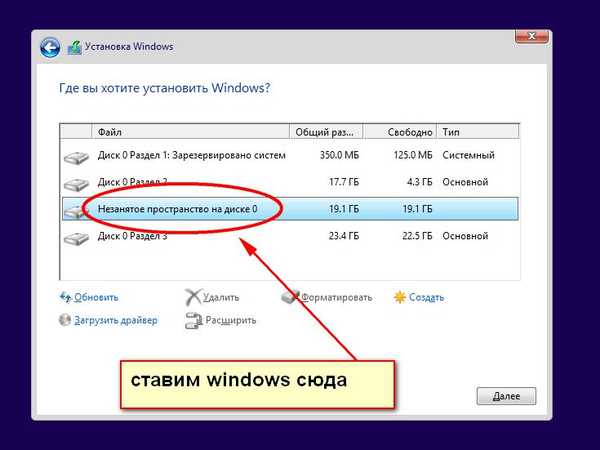
Můžete také vyzkoušet následující metodu. Nepřidělené místo je odděleno od uživatelské sekce akronisem nebo jiným podobným programem a v něm je nainstalována kopie Windows. Poté by se v zaváděcí nabídce měly objevit dva systémy, z nichž jeden nebo možná i oba budou fungovat.
Přeji vám krásný den!











